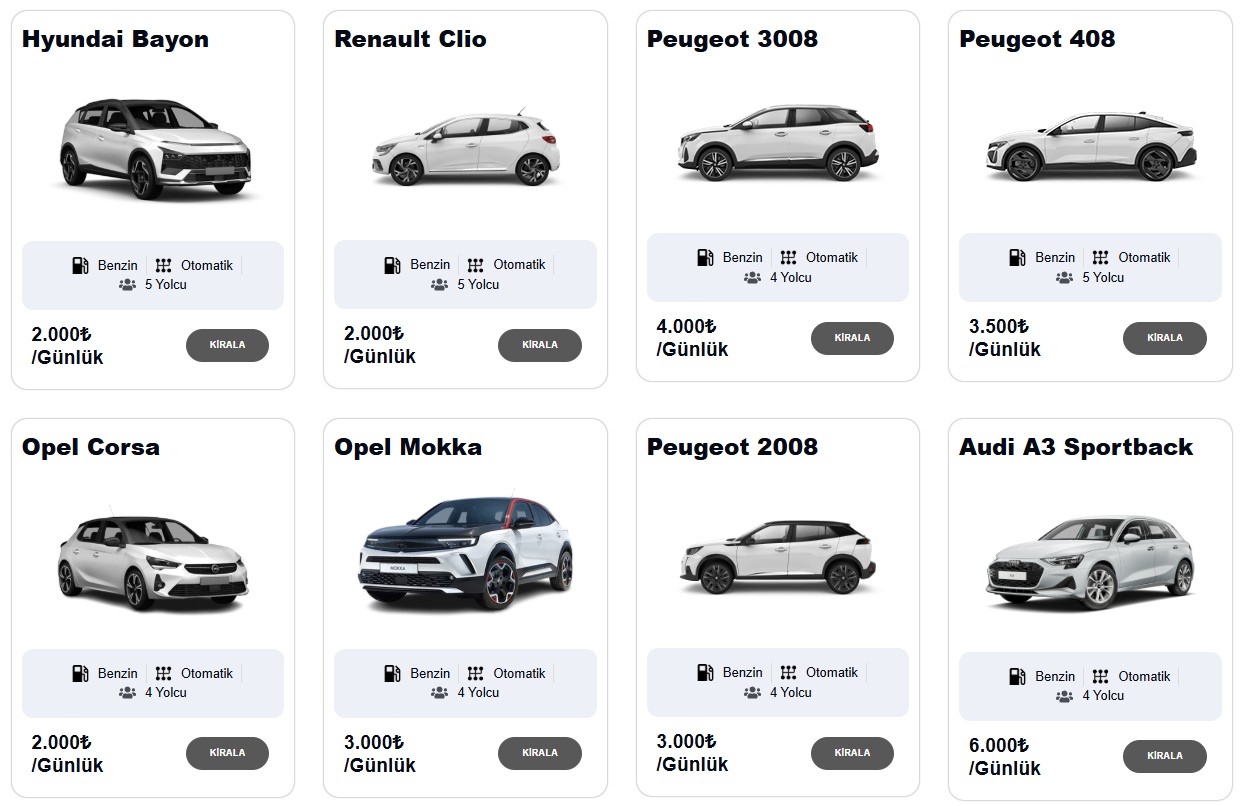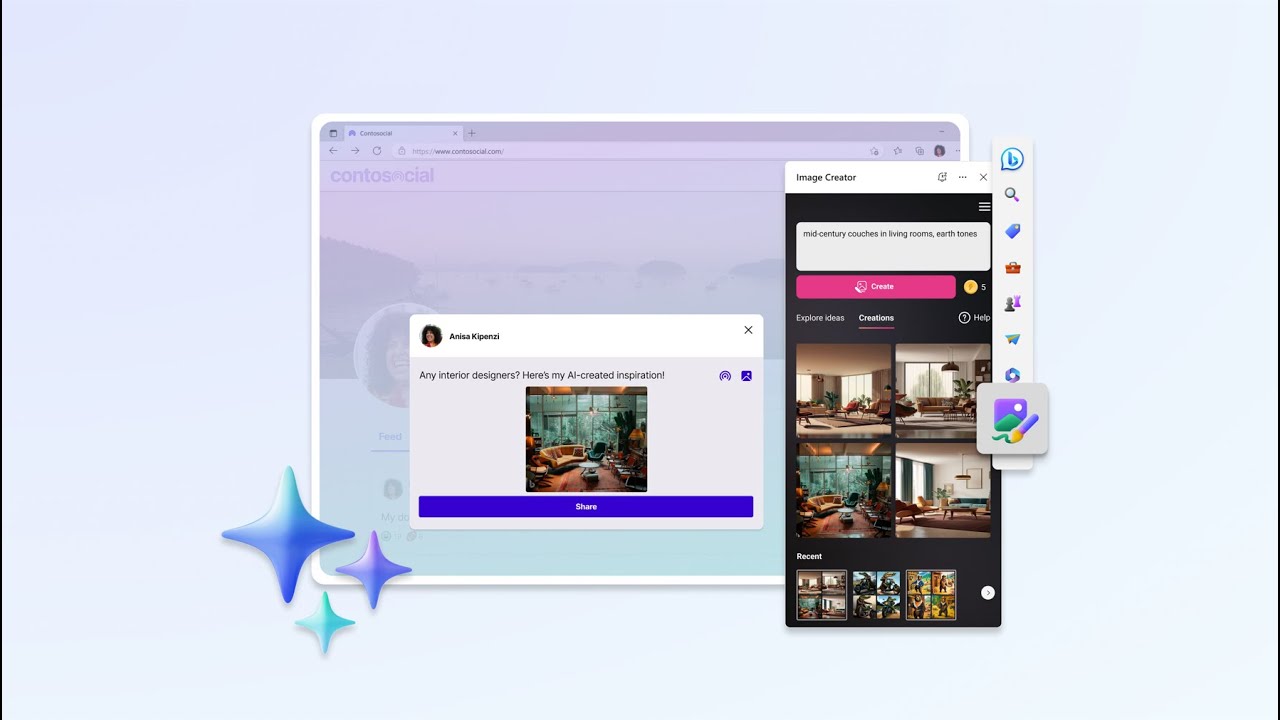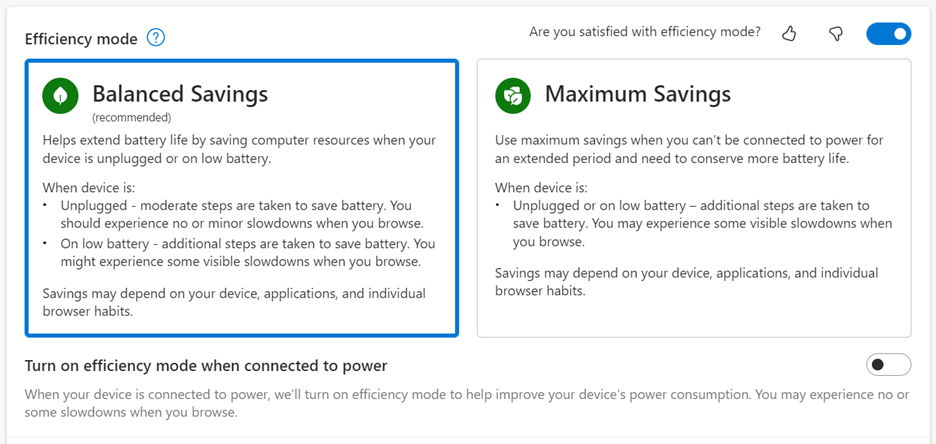Hayat daha hızlı ilerliyor gibi görünüyor, zamanımıza yönelik talepler artıyor ve evde ve işte çoklu görev norm haline geliyor. Microsoft Edge’de, bir web tarayıcısının çevrimiçi yaşamınızda oynadığı kritik rolü anlıyoruz ve zamanınızı en iyi şekilde değerlendirmenize yardımcı olacak özellikler oluşturmaya çalışıyoruz.
Dün, sınırlı genel önizlemesini duyurduk. Uç Çalışma Alanlarıdaha fazlasını yapmak için arkadaşlarınız ve ailenizle birlikte paylaşılan bir alanda web’de gezinmenizi sağlar, birlikte.
Bugün, düzenli ve üretken kalmanıza yardımcı olmak için Edge’deki yenilikleri daha fazla paylaşmaktan heyecan duyuyoruz. İlk olarak, Edge şimdi entegre AI görüntü oluşturucuya sahip ilk ve tek tarayıcı. Aynı zamanda çevrimiçi ortamda birden çok görevi daha akıllıca yapmanıza yardımcı olacak Koleksiyonlar ve dikey sekmeler gibi klasik özellikleri nasıl kullanabileceğinizi paylaşmaktan heyecan duyuyoruz. Ve tabii ki aşağıdakiler gibi yepyeni özelliklerimiz: Düşürme, görüntü düzenleme ve verimlilik modu – tümü üretkenliğinizi güçlendirmeye ve odaklanmaya odaklanmıştır.
Unutmayın, bir Windows PC çalıştırıyorsanız, Microsoft Edge zaten kuruludur, yani buna bir bak ve neden Microsoft Edge’in size öncelik veren tarayıcı olduğunu görün. Microsoft Edge’i denemek isteyen ve macOS, mobil veya Linux cihaz kullananlar için, indir ve ne düşündüğünüzü bize bildirin![1]
İşte bu ay web deneyimlerindeki yenilikler:
Entegre AI görüntü oluşturucuya sahip ilk ve tek tarayıcı
Microsoft’ta üretkenliğinizi ve yaratıcılığınızı güçlendirmek için heyecan verici yenilikleri parmaklarınızın ucuna getirmek istiyoruz. Bu nedenle, Image Creator’ın artık dünyanın her yerindeki Edge kullanıcıları için masaüstünde kullanılabileceğini duyurmaktan heyecan duyuyoruz. Bu özellik, doğrudan Microsoft Edge kenar çubuğundan, OpenAI’deki ortaklarımızın en son DALL∙E modelleriyle desteklenen, henüz var olmayan görüntüler oluşturmanıza yardımcı olacaktır. Bir sosyal gönderi veya hatta bir PowerPoint için çok özel bir görsele ihtiyaç duyduğunuzu fark ettiyseniz, Image Creator tam olarak ihtiyacınız olanı bulmanıza yardımcı olabilir. Akışınızı kaybetmeden, tarayıcınızın sağ tarafındaki kenar çubuğuna gidin, Görüntü Oluşturucu simgesine dokunun, isteminizi girin ve aralarından seçim yapabileceğiniz dört farklı görüntü seçeneği göreceksiniz. İhtiyacınıza uygun olanı seçtikten sonra indirip belgenize ekleyebilir veya sosyal medyaya yükleyebilirsiniz. Image Creator’ı Microsoft Edge’de ilk kez kullanırken, Edge kenar çubuğunda “+” simgesine tıklayarak ve Image Creator için geçiş tuşunu açarak etkinleştirmeniz gerekir.
Dosyaları ve notları cihazlar arasında paylaşmayı kolaylaştırma
Hepimiz oradaydık: ailelerimizle tatile gidiyoruz, çok sayıda fotoğraf çekiyoruz ve karışıklıkta kaybolmamaları için onları bir fotoğraf kitabına koymaya yemin ediyoruz. Daha da karmaşık olanı, tüm fotoğraflar genellikle çeşitli cihazlarda bulunur. Ve böylece, oluşturmaya başlamak için en sevdiğiniz hediyelik eşya dükkanına giriş yapmadan önce, fotoğrafları telefonunuzdan kendinize e-postayla göndermeye başlarsınız, böylece onları masaüstü cihazınıza kaydedebilirsiniz. Microsoft Edge’deki yeni Drop ile, herhangi bir cihazınızda kendinizle paylaşmak istediğiniz tüm içeriğe erişmeniz için size tek bir alan sunuyoruz. Bu özellik sayesinde, yalnızca kendinizle bir cihazdan diğerine fotoğraf paylaşmakla kalmaz, aynı zamanda diğer dosya türlerini ve hatta notları da paylaşabilirsiniz. Diyelim ki o günün ilerleyen saatlerinde akşam yemeği için ne yapacağınızı düşünerek iştesiniz ve çocuklarınızın hoşuna gidecek hızlı bir tarif buldunuz. Drop ile malzemeleri ve tarifi kopyalayabilir ve markete gittiğinizde kolayca başvurmak için cep telefonunuzda olması için kendinize gönderebilirsiniz.
Masaüstünüzde Bırak’ı kullanmak için, kenar çubuğundaki Bırak simgesini, ardından + simgesini tıklamanız veya içeriğinizi eklemek için sürükle ve bırak yöntemini kullanmanız yeterlidir. Cep telefonunuzda Drop’u açmak için, taşma menüsüne (…) tıklayın ve menüden Drop’u seçin. Drop, PC, Mac, iOS ve Android’de mevcuttur – Edge’te Microsoft hesabınızda oturum açtığınızdan emin olun.
Web görüntülerini tam aradığınız yerde düzenleyin ve kaydedin
İşleri kolaylaştırmaktan ve kendi akışınızda kalmanıza yardımcı olmaktan bahsetmişken, bu ay ayrıca web görüntülerini düzenleyin ve kaydedin Edge tarayıcınızın dışında ek araçlar veya uygulamalar olmadan. Diyelim ki bir sunum üzerinde çalışıyorsunuz ve beraberindeki görselleri oluşturuyorsunuz. Artık PC’nizde veya macOS cihazınızda ayrı bir uygulamada indirmek, kaydetmek ve düzenlemek zorunda kalmak yerine, istediğiniz web görüntüsünü sağ tıklayıp tarayıcı pencerenizden ayrılmadan kırpabilir, ışığı ve rengi ayarlayabilir ve filtreler ekleyebilirsiniz. Oradan, düzenlenen görüntüyü daha sonra kullanmak üzere kaydedebilirsiniz. Bir resmin üzerine gelip menüden resmi düzenle’yi seçerek de düzenlemeye başlayabilirsiniz. Bu, uygulamadan uygulamaya geçiş yapma ihtiyacını azaltır.
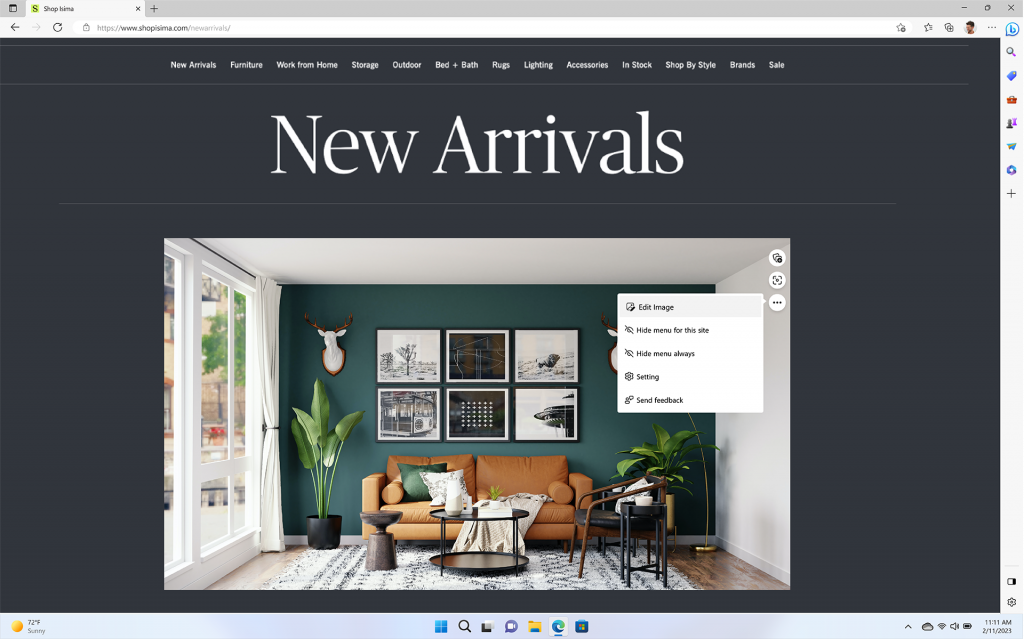
Verimlilik modu güncellemesi size daha fazla pil ömrü sağlar
Her gün her şeyi halletmek için, yalnızca üretkenliğimizi artırabilen değil, aynı zamanda hızımıza ayak uydurabilen bir tarayıcıya ihtiyacımız var. Bu nedenle, yeni güncellemeleri duyurmaktan heyecan duyuyoruz. verimlilik modu bu size daha iyi pil performansı ve cihazınızın gücü nasıl tükettiği üzerinde daha fazla kontrol sağlar. En son geliştirmelerimizle, dizüstü bilgisayarınız pilinizin azaldığını algıladığında verimlilik modu devreye girerek siz etkileşim halindeyken güç tasarrufu sağlayan özellikleri etkinleştirir Ve tarayıcıyla etkileşime girmiyor. Bu güncelleme aynı zamanda size daha fazla seçenek sunar. Nasıl pil ömründen tasarruf etmek istiyorsunuz.
Verimlilik modu, prize takılıyken bile güç tasarrufu yapmanıza yardımcı olur. Dengeli ayarı kullanmak, size iyi bir tarama deneyimi sunarken enerji tasarrufu yapmanıza yardımcı olur. Mümkün olduğu kadar çok enerji tasarrufu yapmak isteyenler için Maksimum Tasarruf ayarını etkinleştirebilirsiniz; lütfen bunun tarayıcı performansını etkileyebileceğini unutmayın.
Çevrimiçi ortamda düzenli kalmanıza yardımcı olacak daha fazla Edge özelliği
Son olarak, klasik özelliklerimizden bazılarının üretkenliğinizi nasıl güçlendirebileceğinden ve düzenli kalmanızı nasıl kolaylaştırabileceğinden bahsedelim. Kabul edelim, çoklu görev kaçınılmazdır ve Microsoft Edge’de size günlük işlerinizi kolaylaştıracak araçları vermek istiyoruz.
Çevrimiçi ortamda düzenli kalmak için en sevdiğim özelliklerden biriyle başlayalım: Koleksiyonlar. Arkadaşlarıma ve aileme Edge’den bahsettiğimde, genellikle bahsettiğim ilk özellik bu olur. Hayatımın çeşitli yönleri için internette bulduğum tüm bilgileri görsel olarak düzenlememe yardımcı oluyor. Koleksiyonlar ile web içeriğinden bağlantılara, resimlere ve hatta notlara kadar her şeyi düzenleyebilirim. Koleksiyonları kullanma yollarından biri, ailemizin yaklaşan yaz yolculuğunu planlamak. Milli Parklar Macerası adlı bir koleksiyonum var ve içinde yapmak istediğimiz şeyler hakkında tüm bilgileri, seyahat ipuçlarını topluyorum ve hatta getirilecek şeylerle birlikte notlar kaydediyorum. Tüm çevrimiçi araştırmaların bir PC’de yapılmadığını bildiğimiz için Koleksiyonlar, telefonunuz da dahil olmak üzere oturum açtığınız cihazlarınız arasında da eşitlenir. Dolayısıyla, mobil cihazımda harika bir otel önerisi veya yemek yenecek yer bulursam, Ulusal Parklar koleksiyonuma kolayca erişebilir ve bunları ekleyebilirim – ve hepsi cihazlarımda kaydedilecek. Dizüstü bilgisayarım yanımda olmayacağı için seyahatim sırasında da kullanışlı olacak.
Hepsi bu değil. Sekme yönetimi, günlük göz atma oturumlarımda da ustalaşmaya çalıştığım bir şey – özellikle kendimizi çok fazla sekme açık bulduğumuz zamanlarda. Sekme yönetimi için popüler bir özellik dikey sekmeler. Bu özellik, tarayıcı sekmelerinizi ekranın sol tarafına taşıyarak daha rahat gezinmenizi sağlar. Ayrıca, genişledikçe açık sekmeler arasında fareyle kolayca gezinmenize olanak tanır ve fareyle üzerine geldiğinizde başlığı gösterir. Edge ayrıca sekmelerinizi gruplar halinde düzenlemenize yardımcı olur. İle sekme grupları, sekme gruplarına adlar ve hatta renk kodu atayabilirsiniz, böylece aradığınızı kolayca bulabilirsiniz. Edge’de yalnızca sekmeleri gruplandırmak ve organize etmekle kalmaz, aynı zamanda toplu iğne sık kullandığınızı bildiğiniz belirli sekmeler, böylece tarayıcınızı bir sonraki açışınızda, o site/sekme orada bekliyor olacak ve günlük görevlerinizi daha verimli bir şekilde kontrol etmenize yardımcı olacaktır.
Her zamanki gibi okuduğunuz için teşekkür ederim. Düzenli kalmanıza ve sevdiğiniz şeyleri daha fazla yapabilmeniz için çevrimiçi zamanınızı en iyi şekilde değerlendirmenize yardımcı olacak web deneyimleri ve araçları oluşturmaya çalışırken lütfen bize geri bildiriminizi göndermeye devam edin.
[1] Geri bildiriminizi tarayıcı penceresinden … menü > Yardım ve geri bildirim > Geri bildirim gönder seçeneğine giderek paylaşabilirsiniz.
kim kimdir ne zaman nasıl nelerdir nedir ne işe yarar tüm bilgiler
dünyadan ilginç ve değişik haberler en garip haberler burada